Tabla de contenidos
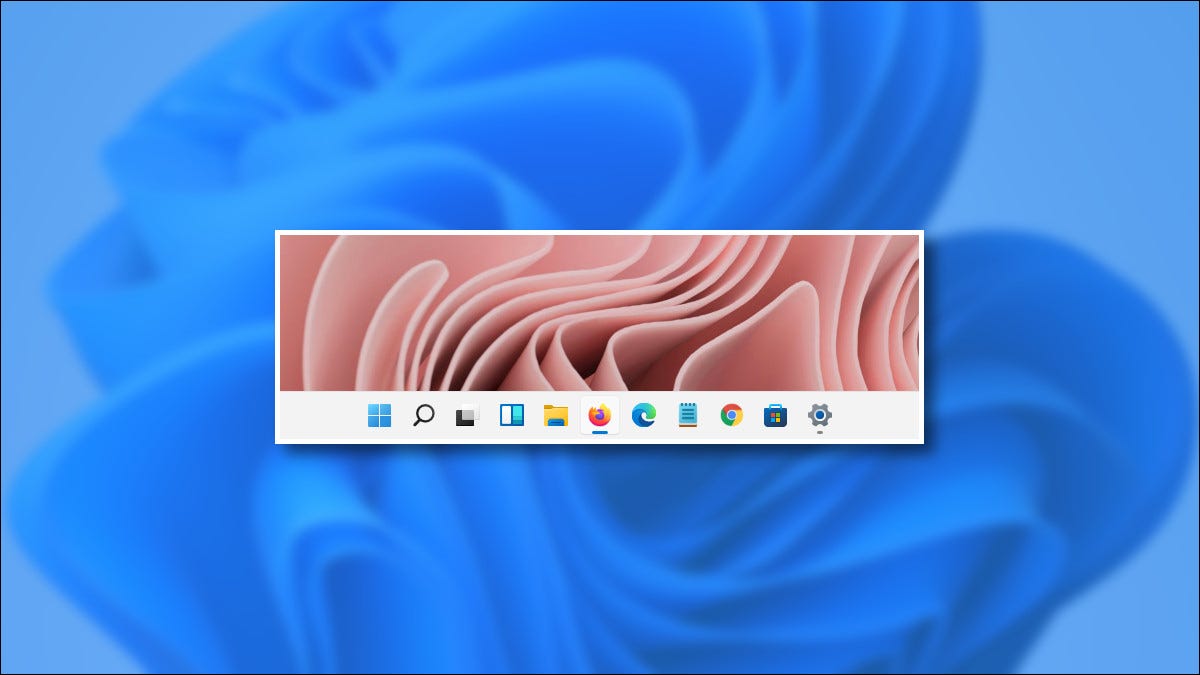
Junto con nuevos íconos y un nuevo menú de Inicio, una nueva barra de tareas llegará con Windows 11 cuando se lance en el otoño de 2021. A continuación, se muestra cómo se compara y contrasta con la barra de tareas en Windows 10.
El menú de inicio y los iconos de la aplicación están centrados
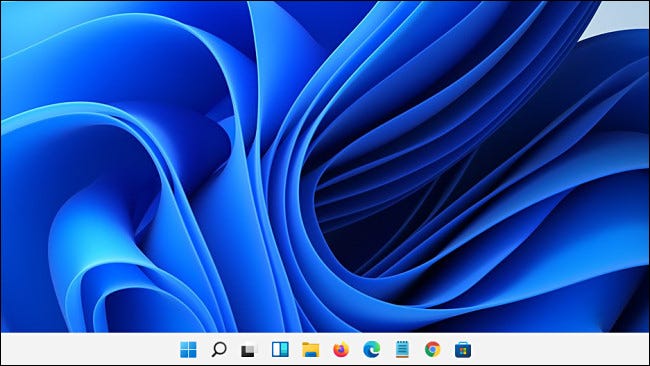
En el cambio más obvio en la barra de tareas desde Windows 95, Windows 11 coloca el botón Inicio y los íconos de la aplicación en el centro de la barra de tareas de forma predeterminada. Aún puede alinearlos a la izquierda si lo desea, pero el diseño central puede parecer mejor en dispositivos con pantalla táctil cuando se usan como tabletas.
Hay un botón de configuración rápida
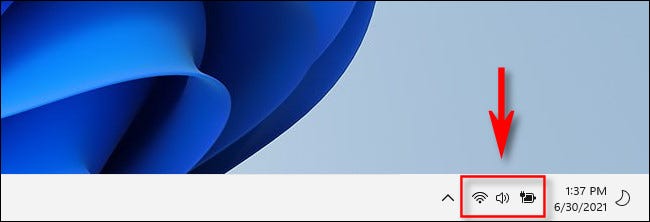
En lugar del Centro de actividades (llamado por el botón de notificaciones en Windows 10), Windows 11 incluye un menú de Configuración rápida que se asemeja al Centro de control para macOS. Con este menú, puede cambiar rápidamente el volumen del sistema, el brillo de la pantalla, las opciones de comunicación y más. Para que aparezca, puede hacer clic en los íconos de volumen y estado de Wi-Fi en la barra de tareas junto a la fecha y la hora. O puede presionar Ctrl + A en su teclado.
Solo iconos: ya no puede usar etiquetas
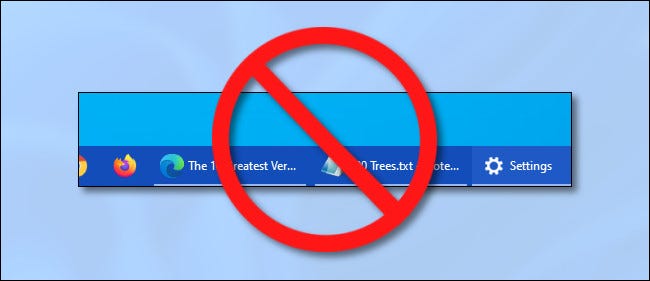
Windows 10 escondió las etiquetas de los botones de la barra de tareas de forma predeterminada (que muestran el nombre del título de cada ventana escrito), pero aún puede volver a activarlas usando la opción «Combinar etiquetas de la barra de tareas» en Configuración. En Windows 11, las ventanas de las aplicaciones siempre se «combinan» en la barra de tareas en un solo ícono de la aplicación, y no puede ver ninguna etiqueta escrita que describa su contenido en la barra de tareas sin pasar el mouse sobre el ícono de la aplicación para obtener una vista previa en miniatura o una lista. .
Está pegado a la parte inferior de la pantalla.

En Windows 10, era fácil arrastrar la barra de tareas a cualquier borde de la pantalla o incluso a la parte superior . En Windows 11, la barra de tareas siempre se encuentra en el borde inferior de la pantalla y no puede moverla . Esto podría cambiar en una versión futura, pero por ahora, Microsoft lo incluyó en una lista de características obsoletas .
Siempre es del mismo tamaño
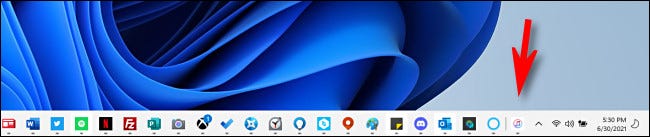
En Windows 10, puede arrastrar la parte superior de la barra de tareas para agrandarla o reducirla , siempre que no esté bloqueada. En Windows 11, no puede cambiar el tamaño de la barra de tareas en absoluto. Sin etiquetas y con amplias resoluciones en estos días, eso no es un gran problema. Pero si llena completamente la barra de tareas con aplicaciones, comienzan a apilarse una encima de la otra en una sección especial en el lado derecho de la barra de tareas. Parece que lidiar con ese escenario aún no se ha resuelto en la versión Vista previa de Windows 11.
Los iconos de la barra de tareas pueden tener distintivos de notificación
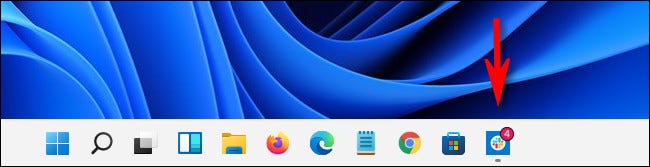
En Windows 11, los íconos de la barra de tareas pueden tener pequeñas insignias de notificación por primera vez. Esta función está desactivada de forma predeterminada en la Vista previa de Windows 11, pero puede habilitarla si activa «Mostrar insignias (contador de mensajes no leídos) en las aplicaciones de la barra de tareas» en Configuración> Personalización> Barra de tareas> Comportamientos de la barra de tareas. Una vez que esté habilitado, verá la cantidad de mensajes o notificaciones no leídos enumerados en un círculo rojo justo encima del ícono de la aplicación.
El botón «Mostrar escritorio» ahora es una línea diminuta
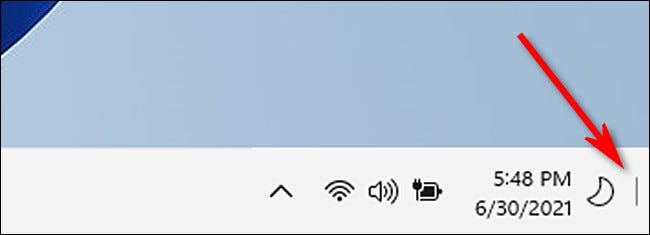
En Windows 10, puede mostrar rápidamente el escritorio haciendo clic en un botón diminuto, casi invisible en el extremo derecho de la barra de tareas (o puede presionar Windows + d, que también funciona en Windows 11.).
En Windows 11, ahora debe hacer clic en una pequeña franja de una línea en una ubicación similar para mostrar el escritorio. La línea solo aparecerá si mantiene el cursor del mouse sobre ella. En Windows 12, ¿este «botón» se convertirá en un solo píxel de tamaño? ¡Manténganse al tanto!
El «Área de notificación» está oculta en un «Área de desbordamiento»
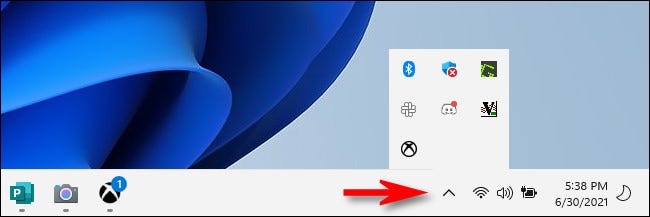
En versiones anteriores de Windows, las aplicaciones podían crear iconos de estado especiales en un área de notificación (a menudo llamada «bandeja del sistema» ) en el extremo derecho de la barra de tareas junto al reloj. En la Vista previa de Windows 11, todos estos íconos están permanentemente ocultos detrás de una pequeña flecha de quilate ubicada justo a la izquierda del botón Configuración rápida. En Configuración, Microsoft llama a esto el «área de desbordamiento». Actualmente no hay forma de mostrarlos en la barra de tareas.
Otros cambios misceláneos en la barra de tareas
Aparte de los cambios enumerados anteriormente, hay aún más según Microsoft y nuestras pruebas.
- No hay un cuadro de búsqueda en la barra de tareas.
- No hay ningún botón de Cortana en la barra de tareas.
- No hay botón de noticias e intereses . Esto ha sido reemplazado por un botón de widgets.
- No hay la opción » Personas » en la barra de tareas.
- Al hacer clic en la fecha y la hora, se muestra una lista de sus notificaciones, así como un calendario.
- Cuando Focus Assist está habilitado, verá un ícono de luna creciente al lado del reloj.
- Las aplicaciones ya no pueden personalizar áreas de la barra de tareas (aunque esto no sucedía a menudo en Windows 10).
Son bastantes cambios si lo piensa bien, lo que demuestra que Windows 11 es una nueva versión sustancial de Windows y no solo una revisión cosmética de Windows 10. Incluso algunas de las restricciones de la barra de tareas parecen estar destinadas a mejorar la usabilidad, tal vez en modo táctil o tableta. Solo el tiempo dirá cómo cambiará la barra de tareas antes del lanzamiento completo de Windows 11 este otoño.


